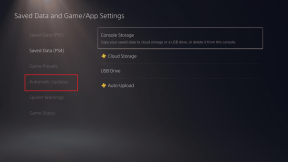Użyj wirtualnych pulpitów w systemie Windows, aby poprawić produktywność
Różne / / February 11, 2022
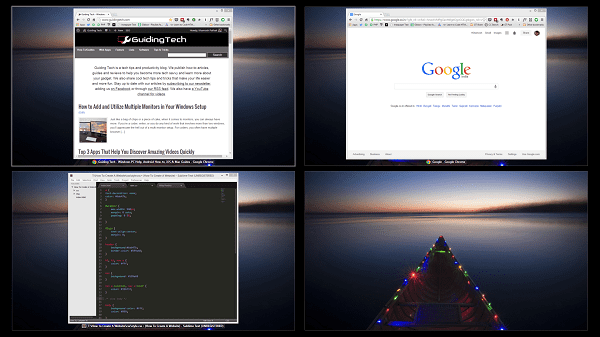
Mac i Linux mają „obszary robocze”. Znane jako wirtualne pulpity w krąg produktywności, pozwalają na jednoczesne korzystanie z wielu komputerów. Możesz więc mieć cały pulpit z zestawem programów, podczas gdy Twój obecny pulpit nie ma o tym pojęcia. Oczywiście mogę żartować o tym, jak możesz to wykorzystać w swojej uczelni lub miejscu pracy, aby zachować ta gra, wideo, lub okno mediów społecznościowych z oczu nieznośnych widzów. Ale obszary robocze są również przydatne w zwiększaniu produktywności.
Wirtualne pulpity umożliwiają organizowanie okien zgodnie z przypadkami użycia. Dzięki temu wszystkie Twoje rzeczy związane z pracą mogą znajdować się na jednym pulpicie, podczas gdy aplikacje do czatu lub czytanie RSS może być na innym. Jest to mniej rozpraszające niż posiadanie wszystkiego otwartego na jednym pulpicie lub żonglowanie między zminimalizowanymi/zmaksymalizowanymi oknami. Aha, są też skróty klawiaturowe do szybkiego przełączania się między pulpitami.
Fajna wskazówka: Jeśli chodzi o zarządzanie wirtualnymi pulpitami, Dexpot to aplikacja, na której można polegać.
Dexpot
Dexpot to darmowa aplikacja, która pozwala na stworzenie do 20 pulpitów (chociaż naprawdę nie powinieneś tam wchodzić), ale zachowaj ostrożność podczas instalacji – zawiera niepotrzebne oprogramowanie. Wybierać Instalacja niestandardowa i odznacz dodatkowe pliki do pobrania. Aplikacja ma również fajny Podgląd na pełnym ekranie tryb, w którym możesz zobaczyć wszystkie swoje komputery w locie oraz przeciągać i upuszczać okna między nimi.
Jeśli jesteś typem faceta z 20 komputerami stacjonarnymi, uważaj – kiedy mówię wszystko, mam na myśli Wszystko Na ekranie pojawi się jednocześnie 20 podglądów utworzonych pulpitów! Jak powiedziałem, ty naprawdę nie powinien tam iść.
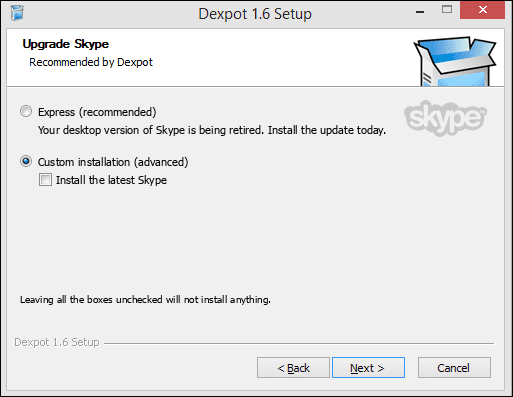
Dexpot, po aktywacji, znajduje się na pasku zadań. Możesz kliknąć ikonę prawym przyciskiem myszy, aby wyświetlić opcje i zmienić pulpity, lub kliknąć dwukrotnie, aby bezpośrednio wyświetlić pełnoekranowy podgląd wszystkich pulpitów.
Dostosowywanie ustawień i skrótów
Aby jak najlepiej wykorzystać aplikację, przejdźmy do Ustawienia.
Pierwszą rzeczą, którą chcesz zrobić, to udać się do Sterownica panelu i przypisz skróty do najczęściej używanych pulpitów i Podgląd na pełnym ekranie funkcja. Możesz także przypisać skróty, aby szybko przenieść okna na dany pulpit.

Na przykład, Alt+1 przeniesie Cię do pulpitu przez chwilę Alt+3 przeniesie Cię na pulpit 3.
Przełączanie myszy
Dexpot oferuje szybki sposób przełączania się między komputerami stacjonarnymi. Przejdź do Sterowanie -> Przełącznik myszy panelu i sprawdź Aktywuj przełącznik myszy. Z dolnego paska wybierz krawędzie, które chcesz aktywować. Możesz również dostosować opóźnienie. Dzięki temu nie zmienisz przypadkowo pulpitów podczas przenoszenia okien.
Po skonfigurowaniu tak to działa.
Włączanie wtyczek
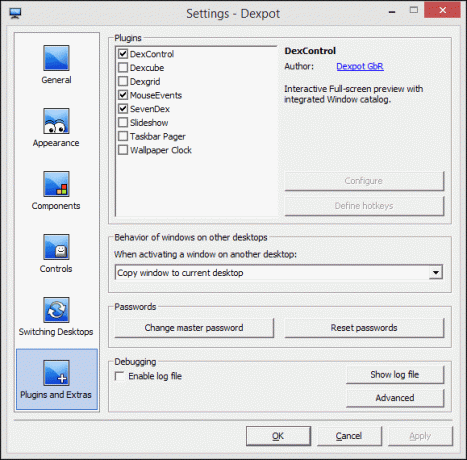
Następnie chcesz przejść do Wtyczki i dodatki płyta. Tutaj chcesz włączyć Zdarzenia myszy a następnie kliknij Konfiguruj. Wybierz gorące rogi dla najczęściej używanych funkcji, takich jak alternatywny pulpit lub widok katalogu.
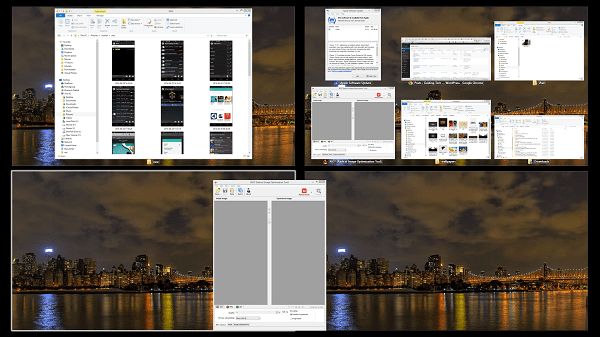
Pozwala to przejść do gorącego rogu, powiedzmy w lewym górnym rogu i uzyskać migawkę wszystkich obecnych komputerów stacjonarnych. Lub przejdź do prawego dolnego rogu, aby szybko przełączyć się na komputer 2.
Kolejna wtyczka o nazwie SevenDex wyświetla podgląd stylu Windows 7 na ikonie paska zadań. Możesz więc najechać kursorem na ikonę Dexpot, aby zobaczyć podgląd wszystkich aktywnych pulpitów i szybko się do nich przełączyć.
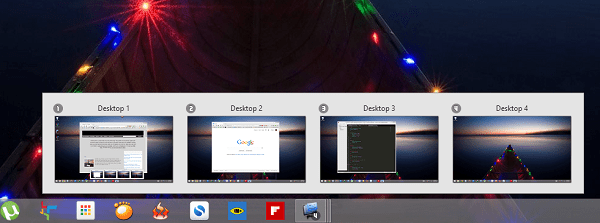
podsumowanie
Aby w pełni wykorzystać Dexpot i zwiększyć produktywność, wykonaj następujące czynności.
- Sortuj pulpity według użycia i odpowiednio przypisuj okna
- Aktywuj skróty klawiaturowe i najeżdżaj myszką na gorące rogi, aby szybko przełączać się między pulpitami
- Użyj trybu podglądu pełnoekranowego, aby przeciągać okna aplikacji między pulpitami w locie
Ostatnia aktualizacja 03.02.2022 r.
Powyższy artykuł może zawierać linki afiliacyjne, które pomagają we wspieraniu Guiding Tech. Nie wpływa to jednak na naszą rzetelność redakcyjną. Treść pozostaje bezstronna i autentyczna.